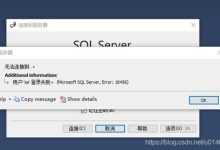
登录SQL server报错18456
登录SQL Server时遇到错误18456,通常表示在尝试连接到 SQL Server数据库引擎时出现了登录失败的问题,这个错误可能是由多种原因造成的,下面将详细分析可能导致 错误18456的各种情况,并提供相应的解决方法。,错误描述,错误18456通常的提示信息如下:,或者,可能的原因,1、 用户名或密码错误:输入的登录名或密码不正确。,2、 登录名不存在:在SQL Server中不存在所提供的登录名。,3、 权限问题:用户没有正确的权限来连接到数据库。,4、 SQL Server服务账号问题:SQL Server服务使用的账号与数据库中的登录账号不匹配。,5、 网络问题:客户端与服务器之间的网络连接问题。,6、 SQL Server配置问题:SQL Server配置错误,比如服务器不允许远程连接。,7、 混合模式登录问题:在混合模式登录(SQL Server和Windows身份验证模式)下,可能存在配置问题。,8、 数据库引擎服务未启动:SQL Server数据库引擎服务没有启动。,解决方案,以下是根据不同原因提供的解决方案:,用户名或密码错误,确认用户名和密码是否正确无误,注意区分大小写。,如果是使用Windows身份验证,请确认Windows账号是否正确且具有访问权限。,登录名不存在,确认登录名是否在SQL Server中存在,可以通过SQL Server Management Studio(SSMS)或TSQL查询来检查。,如果不存在,需要创建一个新的登录账号。,权限问题,检查该用户是否具有连接到数据库的权限。,使用SSMS检查用户权限,并确保其具有适当的角色分配。,SQL Server服务账号问题,查看SQL Server服务正在使用的账号,确认是否与数据库中的登录账号一致。,如果不一致,可能需要更改服务启动账号或者数据库登录账号。,网络问题,检查客户端和服务器之间的网络连接是否正常。,确认SQL Server的端口是否被防火墙阻挡。,SQL Server配置问题,检查SQL Server是否配置为允许远程连接。,通过SSMS或命令行工具使用 sp_configure存储过程来检查相关配置。,混合模式登录问题,如果是混合模式登录,请确认是否正确配置了SQL Server身份验证。,可以在SSMS中更改服务器属性,以启用或禁用混合模式。,数据库引擎服务未启动,通过服务管理器检查SQL Server数据库引擎服务是否正在运行。,如果服务未启动,尝试手动启动服务。,附加建议,查看错误日志:检查SQL Server的错误日志,获取更详细的错误信息。,使用SSMS:尽可能使用SSMS工具,它提供了图形界面,便于管理和诊断问题。,更新SQL Server服务:确保SQL Server服务包和补丁都是最新的,以避免因软件缺陷导致的问题。,在处理这个错误时,一定要仔细检查每一个可能的原因,逐一排除,并记录所做的更改,在更改任何配置之前,建议先备份数据库,以防止数据丢失,如果问题仍然存在,可以考虑咨询技术支持或搜索官方文档获取更多帮助。, ,Error Number: 18456 Login failed for user ‘username’. Reason: Could not find a login matching the name provided.,Error Number: 18456 Login failed for user ‘username’. Reason: Password did not match that for the login provided.,

 国外主机测评 - 国外VPS,国外服务器,国外云服务器,测评及优惠码
国外主机测评 - 国外VPS,国外服务器,国外云服务器,测评及优惠码


